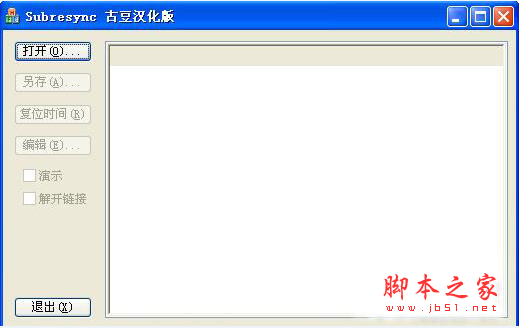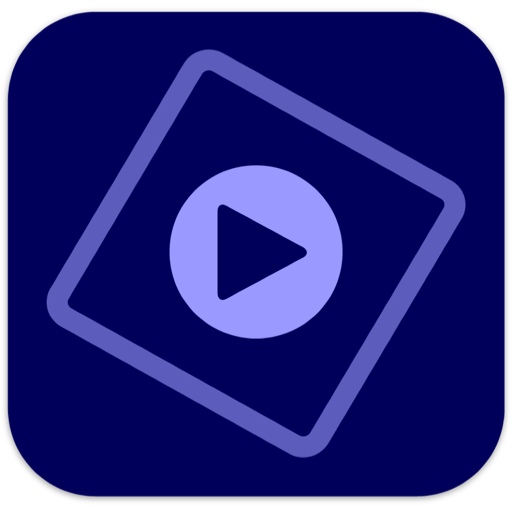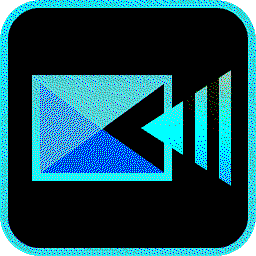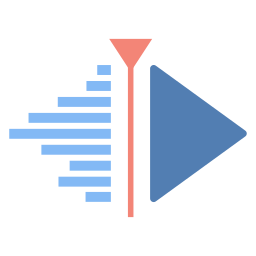详情介绍
SubResync是一款非常不错的字幕转换工具,使用这款软件能够快速的进行字幕转换,而且这款软件还能够支持字幕合并,操作方法十分的简单,需要的小伙伴赶快下载吧。
使用方法:
1、打开SubResync
2、打开需要调整的字幕文件
3、右侧栏中,右键第一个时间点(Time栏目下00:00:00.000不是第一个时间点),圆圈变绿,表示可以编辑,再单击修改时间,这个时间与视频同步字幕时间对应,(视频自动加载字幕知道文件名称相同即可,扩展名自然不会相同),例如加快1秒,而后在最后时间点也加快1秒
4、时间调整完成,左侧单击转换成为...,保存调整后的字幕文件。
5、若需要微调,再按步骤1到4,再微调。
字幕问题:
字幕问题1:画面与字幕全程不一致
解决方法:运行SubResync,用鼠标点击第一行的Time值,使之成为编辑状态,并修改为正确的时间,敲回车,软件会自动在Time值前的复选框中打上勾,存盘就OK了。
字幕问题2:画面与字幕部分不一致
解决方法:这不能用SubResync了,因为SubResync这个程序是将整个字幕文件的时间进行向前或向后调整,而问题只是想从某一句开始调整,用记事本打开字幕两个文件中后缀名为idx的索引文件,在所要修改的那一句前面手工插入一行文字delay: XX:XX:XX:XX 字幕过尺的话就在前面加上负号,过早的话就在前面加上正号。至于调整多少时间,则看你相差多少时间了!
字幕问题3:画面与字幕逐步不一致
解决方法:解决方法:运行SubResync,,用鼠标点击修改开头字幕的Time值,使之成为编辑状态,并修改为正确的时间,再用鼠标点击修改结尾字幕的Time值,使之成为编辑状态,并修改为正确的时间敲回车,那么这个时候这个时候字幕会自动调整时间,存盘就OK了。
字幕问题4:字体的颜色不喜欢
解决方法:运行 VobSub Configure ,打开要修改的字幕,而后在Custom colors,后面打上勾,双击要更改的颜色块,颜色选项中,你可以选择基本颜色或者规定自定义颜色!保存退出就OK了。
PS:字幕颜色块下面被打上勾,说明此颜色未被显示。反之则相反。被打上勾字幕颜色块一般不需要去调整。
字幕问题5:某一句与几句字幕不一致(对于于某些无法调整时间的字幕文件)
解决方法:运行SubResync,在unlik前面的框内打上勾,用鼠标点击要修改字幕的Time值,使之成为编辑状态,并修改为正确的时间,敲回车,存盘就OK了。
下载地址
人气软件

剪映专业版 for Windows v6.8.0 绿色精简版
sony vegas pro 13 官方简体中文版
capcut(剪映国际版) v3.1.0 免费安装版
Adobe Premiere Pro 2024(pr2024) v24.6.1 中文正式免费版(附安
视频修复增强工具 Topaz Video AI v5.3.4 免费安装版(附图文教程
Adobe Premiere Pro 2023(Pr2023) v23.6.0.65 x64 中文破解版
威力导演CyberLink PowerDirector Ultimate v20.8.3211.0 中文激
视频修复软件 Topaz Video AI(集成OFX插件) v5.3.4 中文绿色免费
RA RM RMVB 官方分割、编辑工具RealMedia Editor 11.1.0.1222 增
剪映专业版(视频处理) v7.1.0 for Windows 官方正式版
相关文章
-
 CompressO(视频压缩工具) v1.2.0 免费安装版
CompressO(视频压缩工具) v1.2.0 免费安装版CompressO是一款基于FFmpeg的视频压缩工具,能显著减小视频文件大小,它操作简便,支持在压缩过程中取消、拖拽添加视频以及静音处理,且完全离线运行,确保用户数据安全...
-
 Adobe Speech to Text for Premiere Pro 2025(PR语音转字幕) v2.1.6 中文免费直装版
Adobe Speech to Text for Premiere Pro 2025(PR语音转字幕) v2.1.6 中文免费直装版Adobe Speech to Text 2025是一款全新PR语音转字幕转换工具,凭借 Premiere Pro 中的语音到文本功能,可以自动生成转录文本并为视频添加字幕,从而提高视频的可访问性和吸...
-
 小宾关键词消除器 V1.382 官方安装版
小宾关键词消除器 V1.382 官方安装版小宾关键词消除器支持专业识别和处理视频中的违禁词,支持多视频并行计算、自定义关键词添加、多语种识别、多格式支持等功能,适合大量视频处理需求,...
-
 Video Thumbnails Maker(视频缩略图制作软件) v26.0.0.2 绿色免费版
Video Thumbnails Maker(视频缩略图制作软件) v26.0.0.2 绿色免费版Video Thumbnails Maker是一款高效的视频缩略图创建工具,专为制作视频文件的预览图像而设计,它允许用户自定义缩略图样式和多种参数,以适应不同的应用场景,无论是家庭视频...
-
 AI视频自动剪辑大师 v5.0 中文绿色免费版
AI视频自动剪辑大师 v5.0 中文绿色免费版AI视频自动剪辑大师 是一款真正的AI批量剪辑器,视频提取音频,软件可以提取无声视频(音视频分割提取),分割视频,比如把一个视频按固定时间分割为多段...
-
 小宾视频工具箱 v1.19 官方绿色版
小宾视频工具箱 v1.19 官方绿色版小宾视频工具箱支持格式转换、视频合并、分割、语音生成等多项功能,本站提供的是这款软件的绿色免安装版本,欢迎需要的朋友下载使用,...
下载声明
☉ 解压密码:www.jb51.net 就是本站主域名,希望大家看清楚,[ 分享码的获取方法 ]可以参考这篇文章
☉ 推荐使用 [ 迅雷 ] 下载,使用 [ WinRAR v5 ] 以上版本解压本站软件。
☉ 如果这个软件总是不能下载的请在评论中留言,我们会尽快修复,谢谢!
☉ 下载本站资源,如果服务器暂不能下载请过一段时间重试!或者多试试几个下载地址
☉ 如果遇到什么问题,请评论留言,我们定会解决问题,谢谢大家支持!
☉ 本站提供的一些商业软件是供学习研究之用,如用于商业用途,请购买正版。
☉ 本站提供的SubResync(字幕转换工具) V2.32 免费版资源来源互联网,版权归该下载资源的合法拥有者所有。